本節介紹Multisim虛擬雙蹤示波器使用
1)將示波器放置在工作平臺
將鼠標放在工作臺右邊邊框上萬用表圖標下方,選擇圖標,直至顯示“Oscilloscope”,此為虛擬雙蹤示波器。 操作步驟與萬用表相同。 單擊此圖標,拾取該儀器。 在工作平臺合適位置再次單擊鼠標左鍵,則可將雙蹤示波器放置在此位置。
雙蹤示波器使用
示波器圖標下方標識有A、B兩個通道。 選擇A通道的“+”與信號源“+”端相連接,另一端與地相連接,如圖1所示。
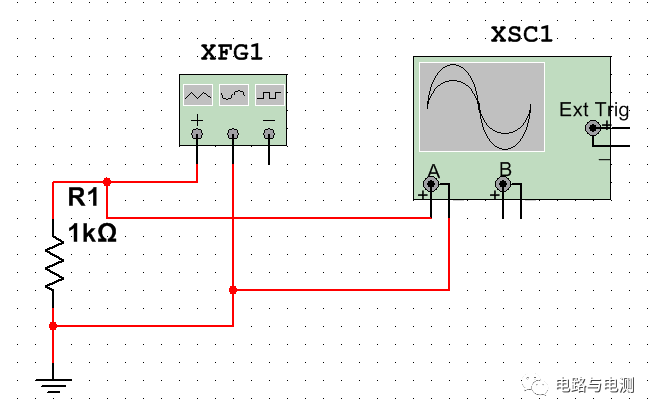
圖1示波器測信號波形
點擊“運行”按鈕后,雙擊示波器圖標“XSC1”,出現“Oscilloscope—XSC1”對話框,此為示波器面板,如圖2所示。
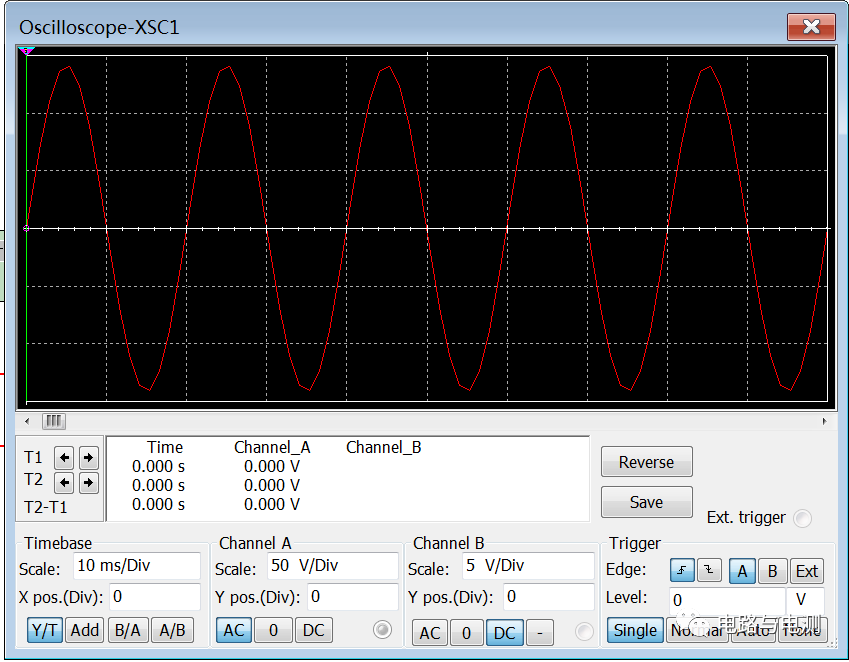
圖2 雙蹤示波器面板
如果波形抖動得厲害,可以按面板右下方第4個按鈕“Single”,選擇單次觸發。 改變通道A下方“Scale”框里的數值,可以調節Y通道偏轉靈敏度,直觀可見信號在垂直方向被拉長或壓縮。 調節時基因數“Timebase”下方“Scale”框里的數值,可以調節掃描速度,直觀可見信號在水平方向被拉長或壓縮。 將以上兩個數值調節到合適值,可以看到穩定的波形。
在波形顯示屏幕下方最大的白色框里顯示的數字是左邊T1、T2兩點所在位置的時間和電壓,以及其差值T2-T1。 T1、T2的位置可通過點擊其旁邊的左右箭頭改變。
“Timebase”的“Scale”框和通道A、B的“Scale”框下方有“X pos”、“Y pos”框,改變其值,可以調節圖形在水平方向和垂直方向的位置。 其中通道A“Scale”框下方的“Y pos”和通道B“Scale”框下方的“Y pos”,分別調節通道A、B輸入信號垂直方向的位置。
面板最下方左邊第一個按鈕“Y/T”, 按下表示顯示輸入信號隨時間變化的波形。 第二個按鈕“Add” 表示顯示AB兩通道信號相疊加后的波形。 第三個和第四個按鈕“B/A”。 “A/B”,表示將A、B兩通道信號分別輸入X、Y通道后顯示的波形,這種工作方式叫做“X-Y方式”,主要用來觀察兩個信號之間的關系:如果AB兩通道輸入的是正弦信號,顯示的波形即為李沙育圖形; 如果AB兩通道分別輸入的是代表元件兩端電壓與電流的信號,則顯示的是元件的伏安關系曲線。
A、B兩通道對應位置的面板最下方,均有三個按鈕“AC”、“0”、“DC”。 此為輸入耦合方式。 “AC”為交流耦合,輸入信號的直流分量被屏蔽。 “0”為接地耦合,此時,輸入信號接地,顯示屏上顯示時基線(水平直線)。 “DC”為直接耦合,若輸入信號包含交、直流分量,顯示為其疊加后的波形。
面板屏幕下方右側“Reverse”按鈕,可以翻轉顯示波形的顏色,原為黑底紅色,翻轉后變為白底紅色。
面板右下方的按鈕是選擇觸發電平,以及觸發方式上升沿觸發還是下降沿觸發等,可以自行選擇。
小結:
雙蹤示波器圖標上有6個端鈕:A通道輸入“+”和“-”兩個端鈕、B通道輸入“+”和“-”兩個端鈕、以及外信號觸發端“Ext Trig”和接地端“-”。 如果電路本身已經接地,示波器可以不接地。 測試信號波形時,一般只用到AB兩個通道的四個端鈕;
示波器面板上如果點擊“Ext Trigger”,表明選擇了外部觸發,此時,示波器圖標上外信號觸發端需外接信號,并且外觸發信號的接地端需與示波器的接地端連接在一起(共地);
-
萬用表
+關注
關注
88文章
2075瀏覽量
127872 -
示波器
+關注
關注
113文章
6265瀏覽量
185315 -
信號源
+關注
關注
5文章
479瀏覽量
44469 -
信號
+關注
關注
11文章
2794瀏覽量
76880 -
Multisim
+關注
關注
132文章
757瀏覽量
115405
發布評論請先 登錄
相關推薦




 Multisim中虛擬雙蹤示波器的使用
Multisim中虛擬雙蹤示波器的使用
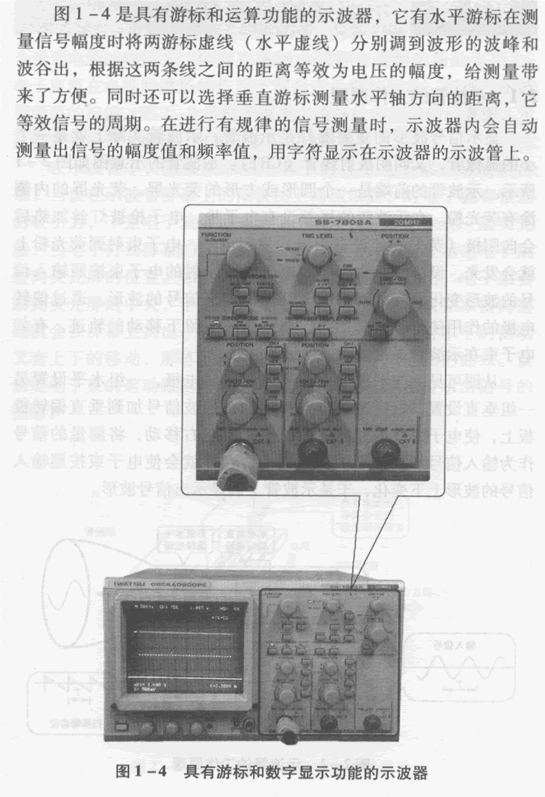
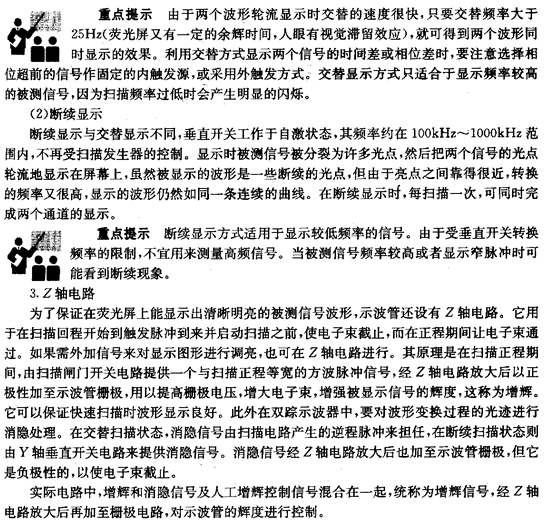
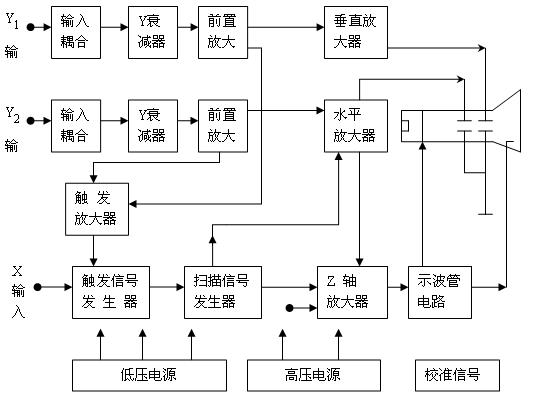
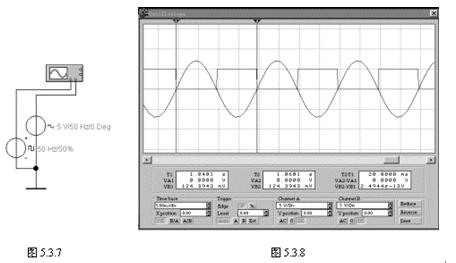

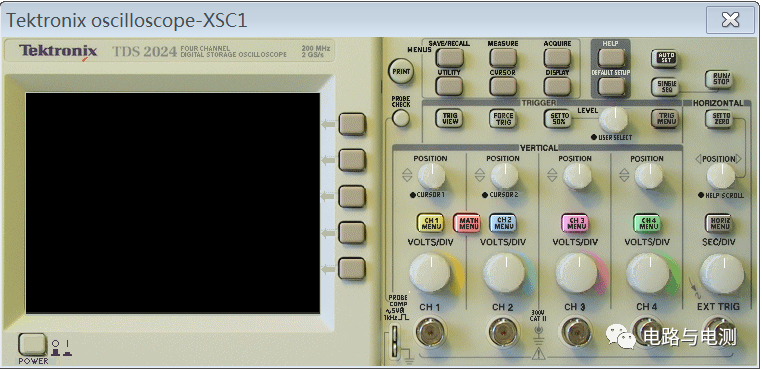










評論